[Notebook] Domande frequenti su UX9702 (FAQ)
[Notebook] Suggerimenti e Trucchi Rapidi per Zenbook 17 Fold OLED (UX9702)
[Notebook] Varie modalità operative nello schermo pieghevole UX9702AA – Introduzione
[Notebook] Tastiera e touchpad Bluetooth ASUS ErgoSense (UX9702) - Introduzione
[Notebook] Quick Tips and Tricks for Zenbook 17 Fold OLED (UX9702)
Per fornire istruzioni più dettagliate, puoi anche fare clic sul collegamento del video ASUS YouTube di seguito per saperne di più su Suggerimenti e Trucchi Rapidi per Zenbook 17 Fold OLED (UX9702)
1. Si prega di non esercitare pressione intorno all'area del cardine (Area rossa nell'illustrazione). A causa del materiale unico, ciò potrebbe danneggiare il display OLED pieghevole.
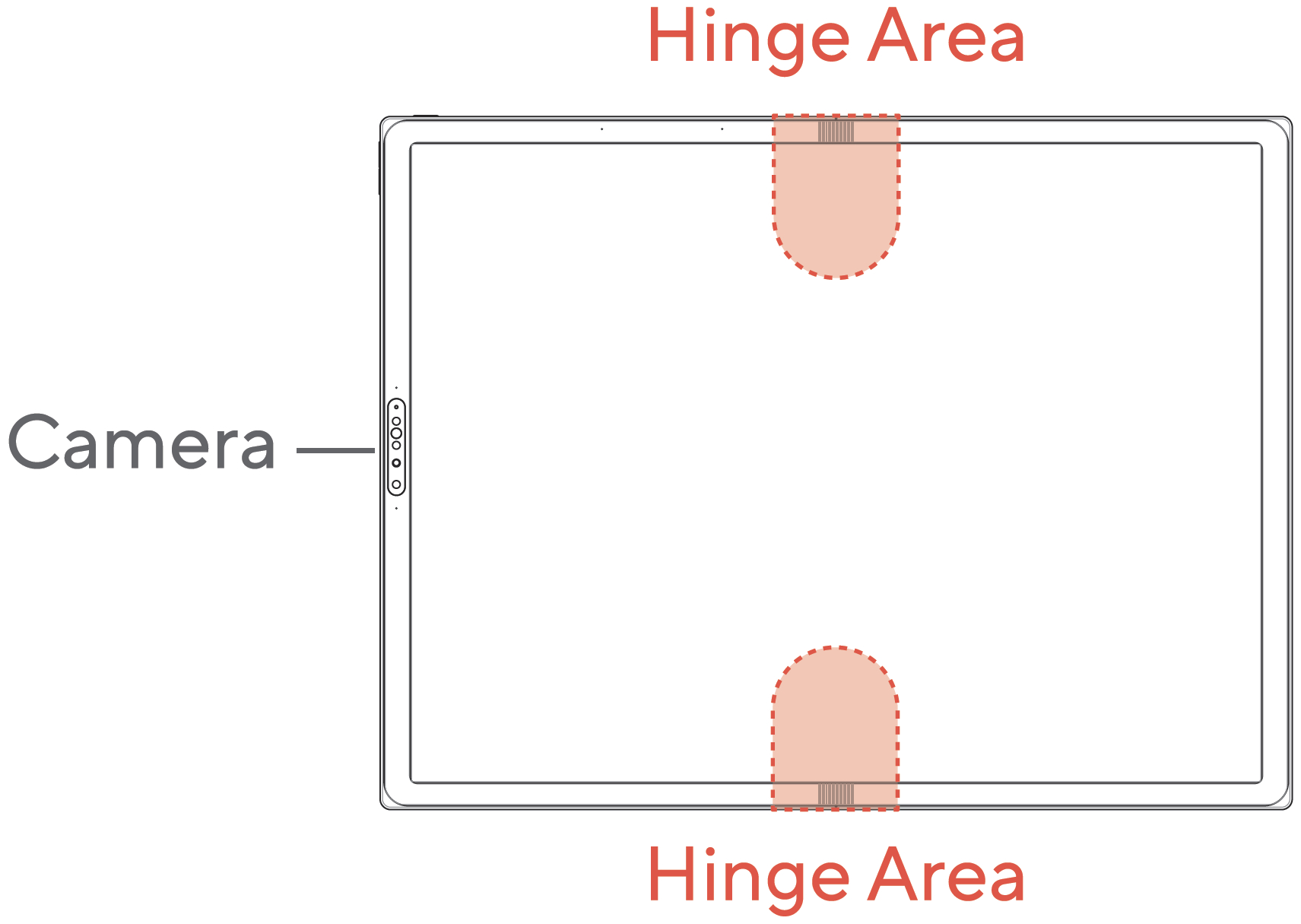
2. Si prega di evitare di piegare o trasportare il dispositivo in uno dei seguenti esempi.
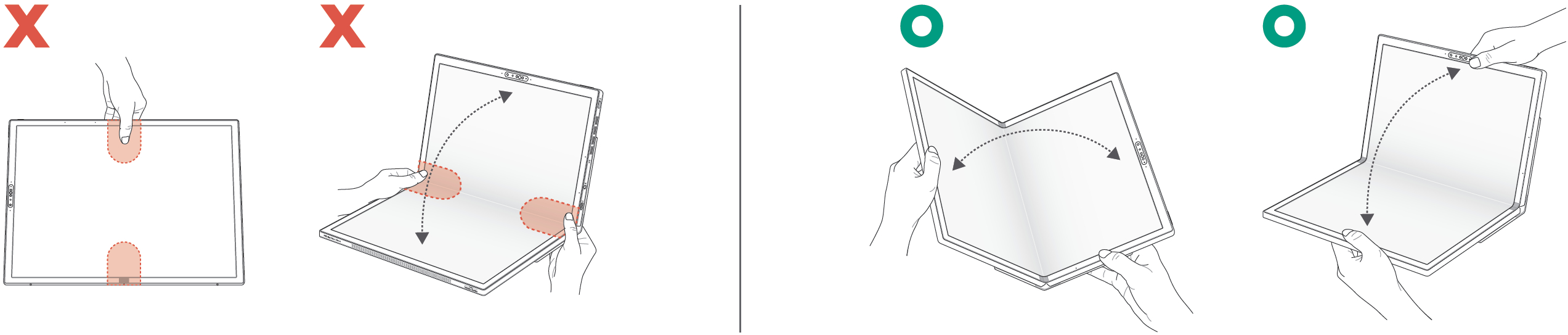
3. Si prega di allineare la tastiera Bluetooth con i bordi anteriore, sinistro e destro del dispositivo. Posizionare la tastiera Bluetooth inclinata può danneggiare il display OLED quando il dispositivo è piegato.
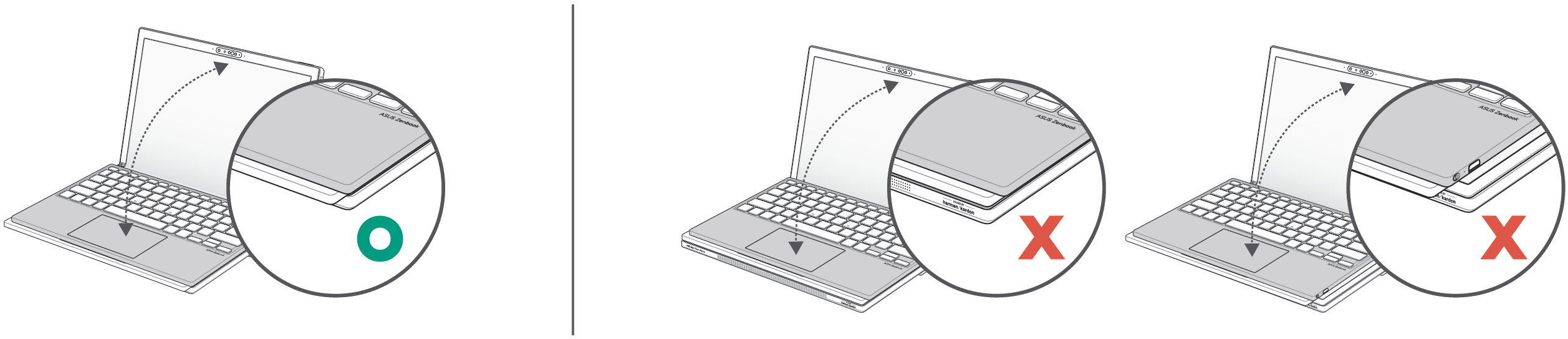
4. Evitare di utilizzare stilo e oggetti appuntiti per interagire con il dispositivo per evitare danni al display OLED pieghevole.
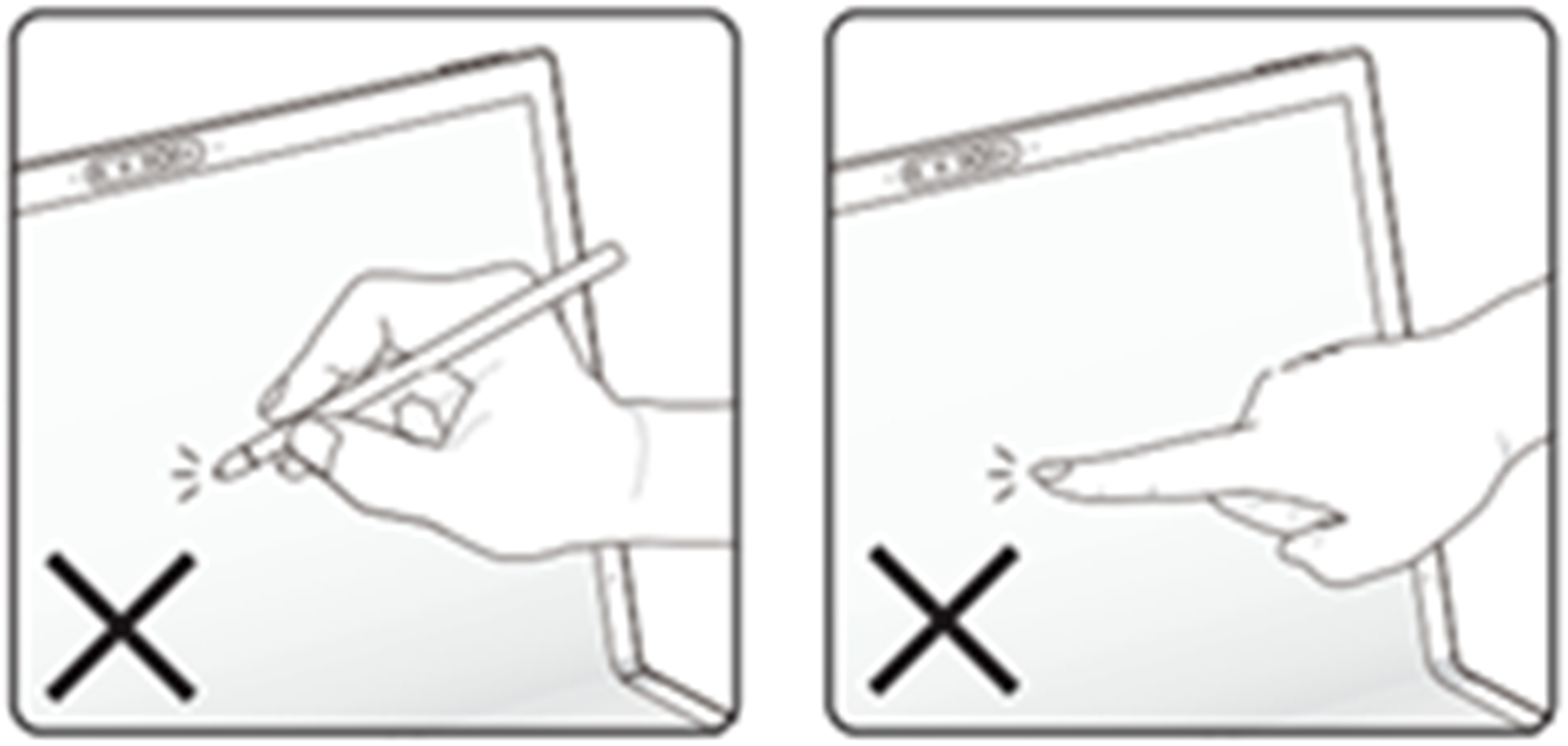
5. A causa dell'esclusivo materiale OLED pieghevole, si prega di non premere con forza il pannello. In caso contrario, causerebbe tracce e ammaccature irrecuperabili. In normali condizioni di utilizzo, provoca solo lievi ammaccature e si riprenderà entro 1-2 giorni.
6. Per aumentare la durata del pannello, l'OLED pieghevole è realizzato con un materiale speciale che è morbido e più facile da piegare ed è più resistente alla forza esterna. In uno scenario di utilizzo normale, l'ammaccatura non influirebbe sull'effetto visivo e non influirebbe sul funzionamento del dispositivo.
7. A causa della necessità di aprire e chiudere il pannello OLED pieghevole, il telaio è stato progettato con un materiale morbido estensibile. Per evitare che il telaio venga danneggiato o cada, non sollevare l'area del bordo della cornice, in particolare toccare l'area pieghevole al centro della cornice, anche se ciò non influirà sul funzionamento del dispositivo.
8. Nella confezione dell'UX9702AA è presente un supporto per la carta; di seguito viene illustrato il metodo di installazione del supporto per la carta; una volta completata l'installazione, è possibile collocare l'UX9702AA sul supporto per la carta per utilizzarlo.
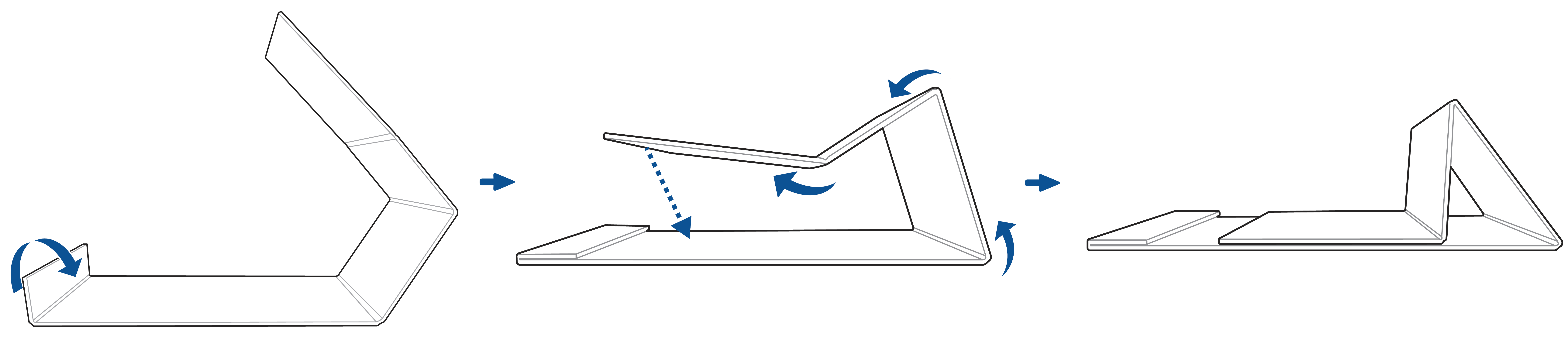
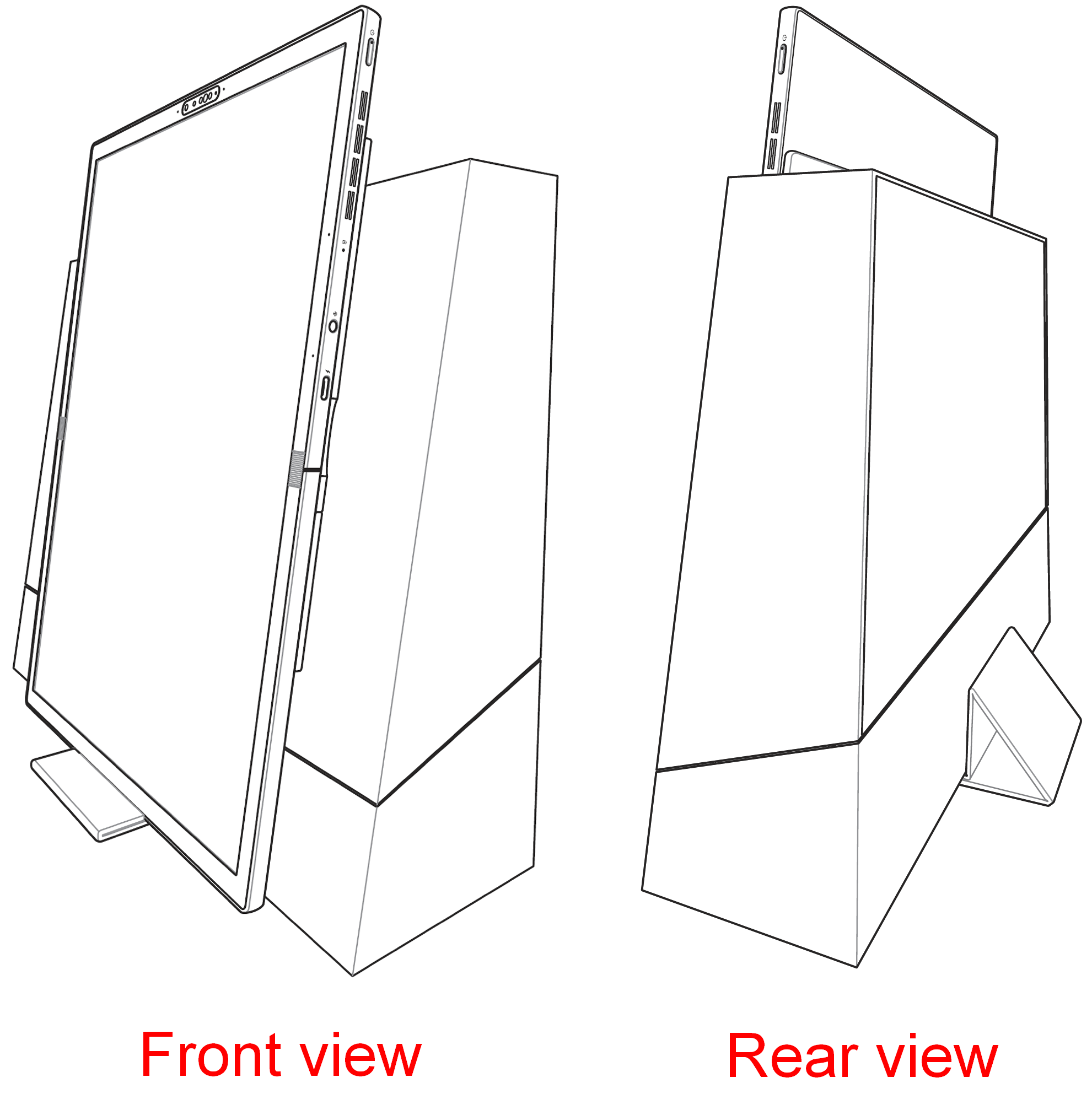
[Notebook] Varie modalità operative nello schermo pieghevole UX9702AA – Introduzione
Zenbook 17 Fold OLED guida il mondo con il suo straordinario touchscreen OLED pieghevole (FOLED) da 17,3 pollici che si ripiega istantaneamente in una dimensione compatta di 12,5 pollici, rendendolo più piccolo di un foglio di carta per fotocopiatrice per un facile trasporto.
AVVERTENZA!
- Evita di utilizzare stilo e oggetti appuntiti per interagire con il dispositivo per evitare danni al display OLED pieghevole.
- A causa del materiale unico e delle caratteristiche del display OLED pieghevole, a volte potrebbero essere visibili pieghe nell'area di piegatura. Ciò non interferisce con la qualità o le prestazioni del display, né influisce sull'esperienza dell'utente.
Modalità multifunzione: Un nuovo ibrido di notebook e tablet
1.  Modalità notebook (utilizzando una tastiera virtuale): Se posizioni lo schermo e lo si piega con qualsiasi angolazione, diventa un notebook da 12,5 pollici, a quel punto se è necessario modificare il testo, la tastiera virtuale dello schermo apparirà automaticamente sul lato inferiore di lo schermo per il tuo uso.
Modalità notebook (utilizzando una tastiera virtuale): Se posizioni lo schermo e lo si piega con qualsiasi angolazione, diventa un notebook da 12,5 pollici, a quel punto se è necessario modificare il testo, la tastiera virtuale dello schermo apparirà automaticamente sul lato inferiore di lo schermo per il tuo uso.
2.  Modalità notebook (usando la tastiera Bluetooth): Se posizioni lo schermo e lo si piega in qualsiasi angolazione e si posiziona la tastiera ASUS ErgoSense Bluetooth sullo schermo inferiore, il computer diventerà un notebook da 12,5 pollici da utilizzare.
Modalità notebook (usando la tastiera Bluetooth): Se posizioni lo schermo e lo si piega in qualsiasi angolazione e si posiziona la tastiera ASUS ErgoSense Bluetooth sullo schermo inferiore, il computer diventerà un notebook da 12,5 pollici da utilizzare.
3.  Modalità Desktop: Puoi estendere il display OLED pieghevole, appoggiarlo sulla scrivania con un supporto sul retro del computer, quindi collegarti alla tastiera Bluetooth ErgoSense per goderti la modalità desktop con un'esperienza di schermo sovradimensionato da 17,3 pollici.
Modalità Desktop: Puoi estendere il display OLED pieghevole, appoggiarlo sulla scrivania con un supporto sul retro del computer, quindi collegarti alla tastiera Bluetooth ErgoSense per goderti la modalità desktop con un'esperienza di schermo sovradimensionato da 17,3 pollici.
4. 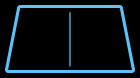 Modalità tablet: Puoi utilizzare il display OLED pieghevole e il touch screen da 17,3 pollici è perfetto per mostrare le tue grandi idee.
Modalità tablet: Puoi utilizzare il display OLED pieghevole e il touch screen da 17,3 pollici è perfetto per mostrare le tue grandi idee.
5. 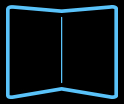 Modalità Libro: Se metti il notebook e lo pieghi in qualsiasi angolazione, si trasformerà in un dispositivo di lettura bello e chiaro. Gli schermi OLED a bassa luce blu certificati TÜV Rhein proteggeranno i tuoi occhi.
Modalità Libro: Se metti il notebook e lo pieghi in qualsiasi angolazione, si trasformerà in un dispositivo di lettura bello e chiaro. Gli schermi OLED a bassa luce blu certificati TÜV Rhein proteggeranno i tuoi occhi.
6.  Modalità Estesa: Se posizioni il tuo notebook e lo pieghi in qualsiasi angolazione, quindi si collega la tastiera Bluetooth ErgoSense, è possibile utilizzare la modalità estesa.
Modalità Estesa: Se posizioni il tuo notebook e lo pieghi in qualsiasi angolazione, quindi si collega la tastiera Bluetooth ErgoSense, è possibile utilizzare la modalità estesa.
Utilizzando la funzione di gestione delle finestre nell'intuitiva app ScreenXpert, puoi dividere lo schermo dello Zenbook 17 Fold OLED in diversi modi per massimizzare la tua produttività, con un massimo di tre finestre in quella modalità.
Quando pieghi o appiattisci completamente lo schermo, la funzione di gestione delle finestre verrà visualizzata automaticamente nell'angolo in basso a destra, scegli la tua disposizione preferita e la finestra apparirà sullo schermo in base alla disposizione che preferisci. Se apri più di tre finestre, le finestre visualizzate sullo schermo sono le ultime tre che apri.
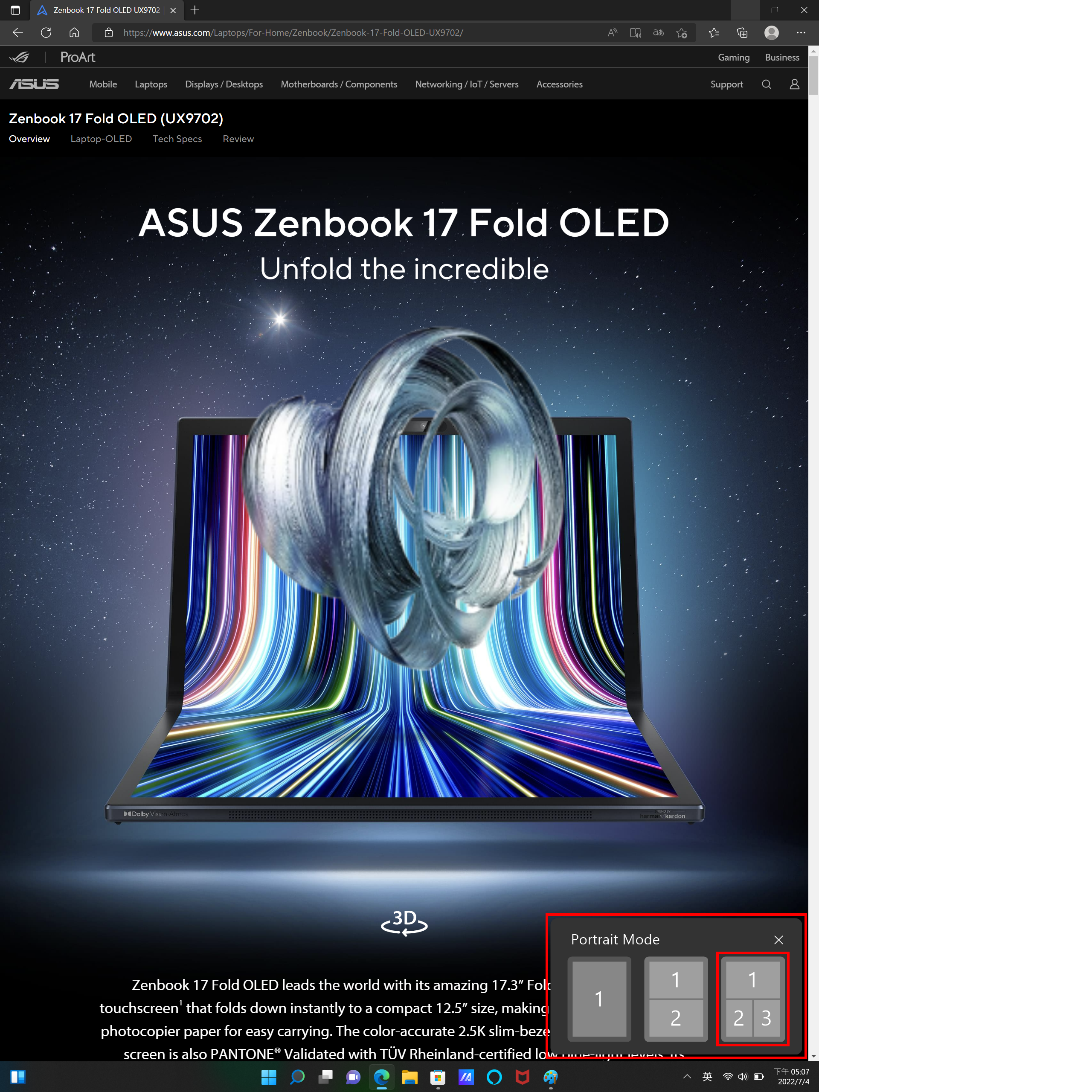
Le finestre vengono visualizzate sullo schermo nel modo che preferisci.
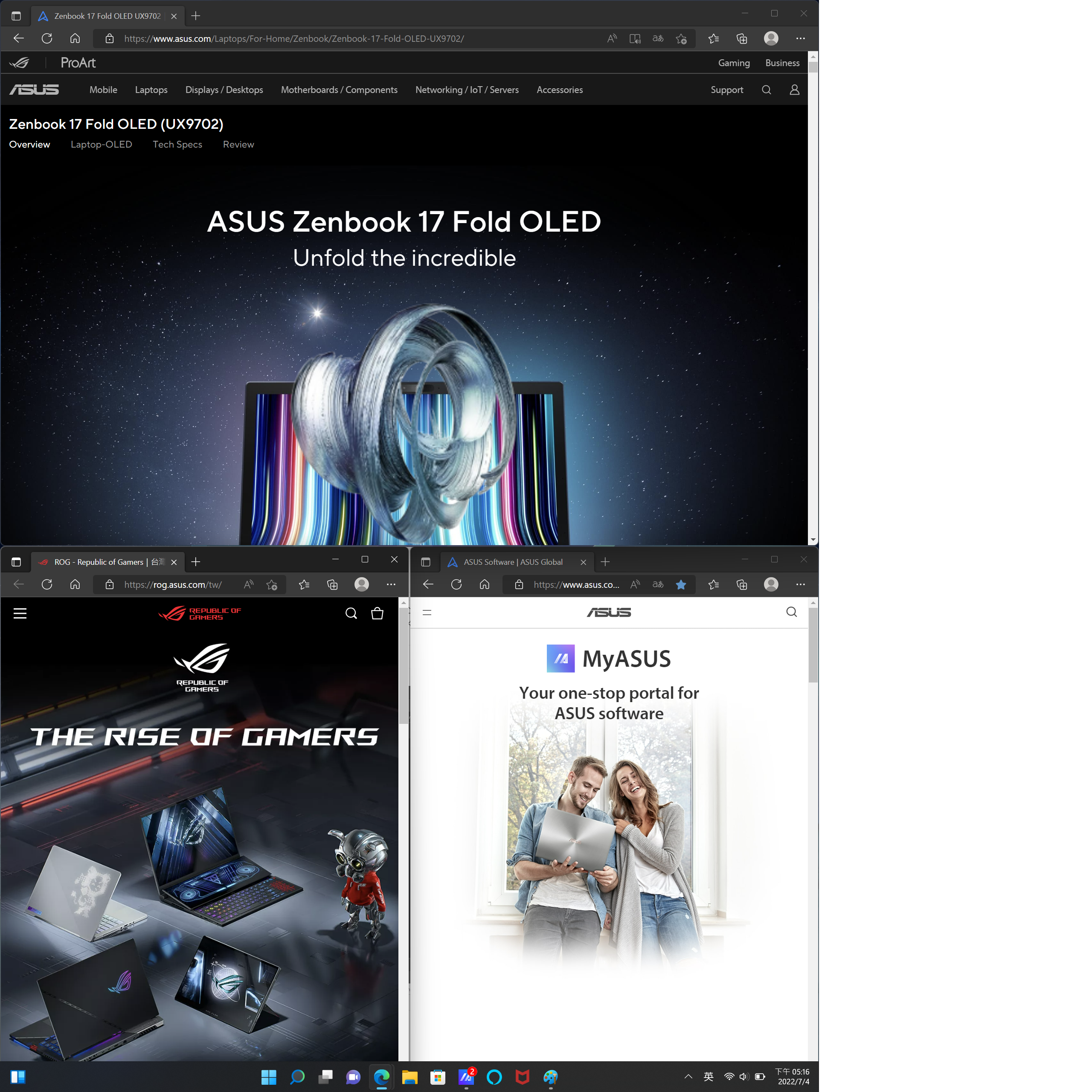
Se posizioni la tastiera nella metà inferiore dello schermo, la finestra sullo schermo inferiore si sposterà automaticamente nella metà superiore per la visualizzazione, come mostrato nella figura seguente.
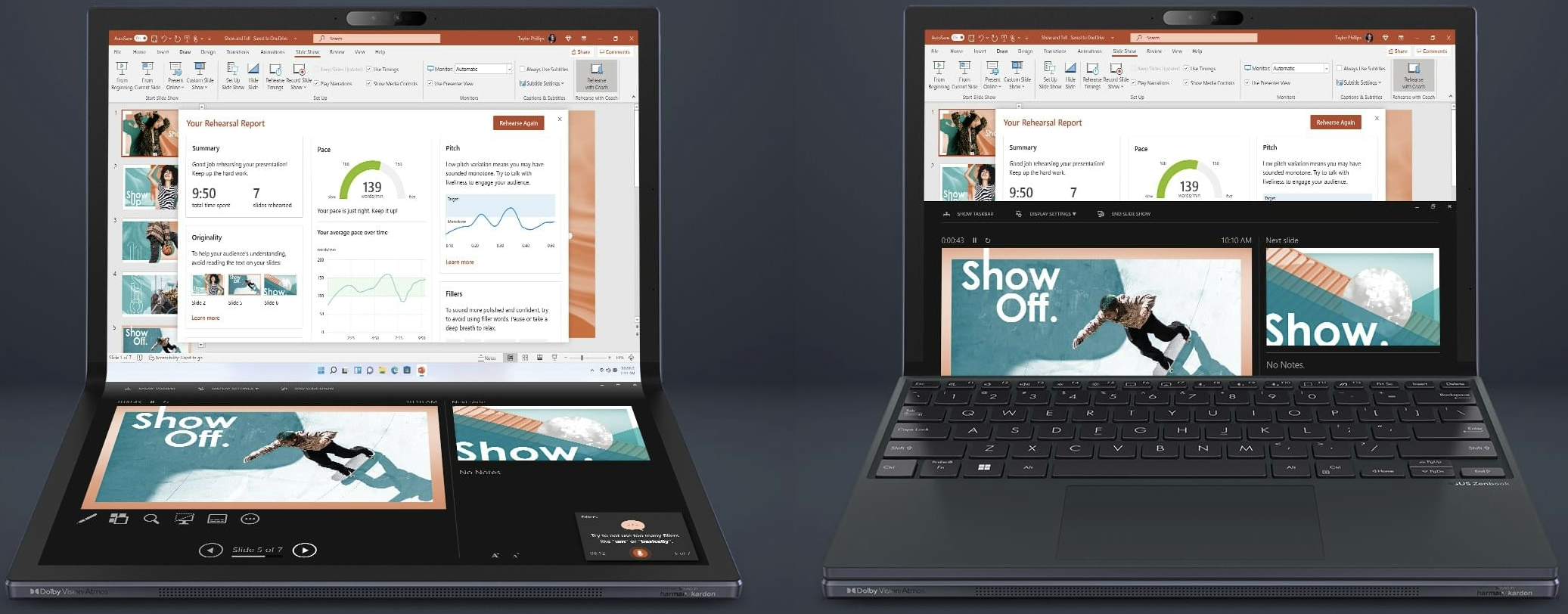
[Notebook] Tastiera e touchpad Bluetooth ASUS ErgoSense (UX9702) - Introduzione
La tastiera e il touchpad Bluetooth ASUS ErgoSense ultrasottili da 5,5 mm offrono una digitazione confortevole e una maggiore precisione di digitazione.
Touchpad a scorrimento fluido per una sensazione delicata. Lo speciale rivestimento del nostro touchpad è idrofobico, con un elevato angolo di contatto con l'acqua (AF). Applichiamo un rivestimento anti-impronta PVD di fascia alta che garantisce un'eccellente resistenza allo sfregamento e al sudore. Puoi acquisire schermate, attivare la webcam o accedere all'app MyASUS tramite i tasti funzione. Cambia la digitazione tra due dispositivi con la stessa tastiera per migliorare l'esperienza multi-tasking.
La tastiera e il touchpad Bluetooth ASUS ErgoSense sono attualmente disponibili solo con i computer UX9702 ed entrambi non sono venduti separatamente.
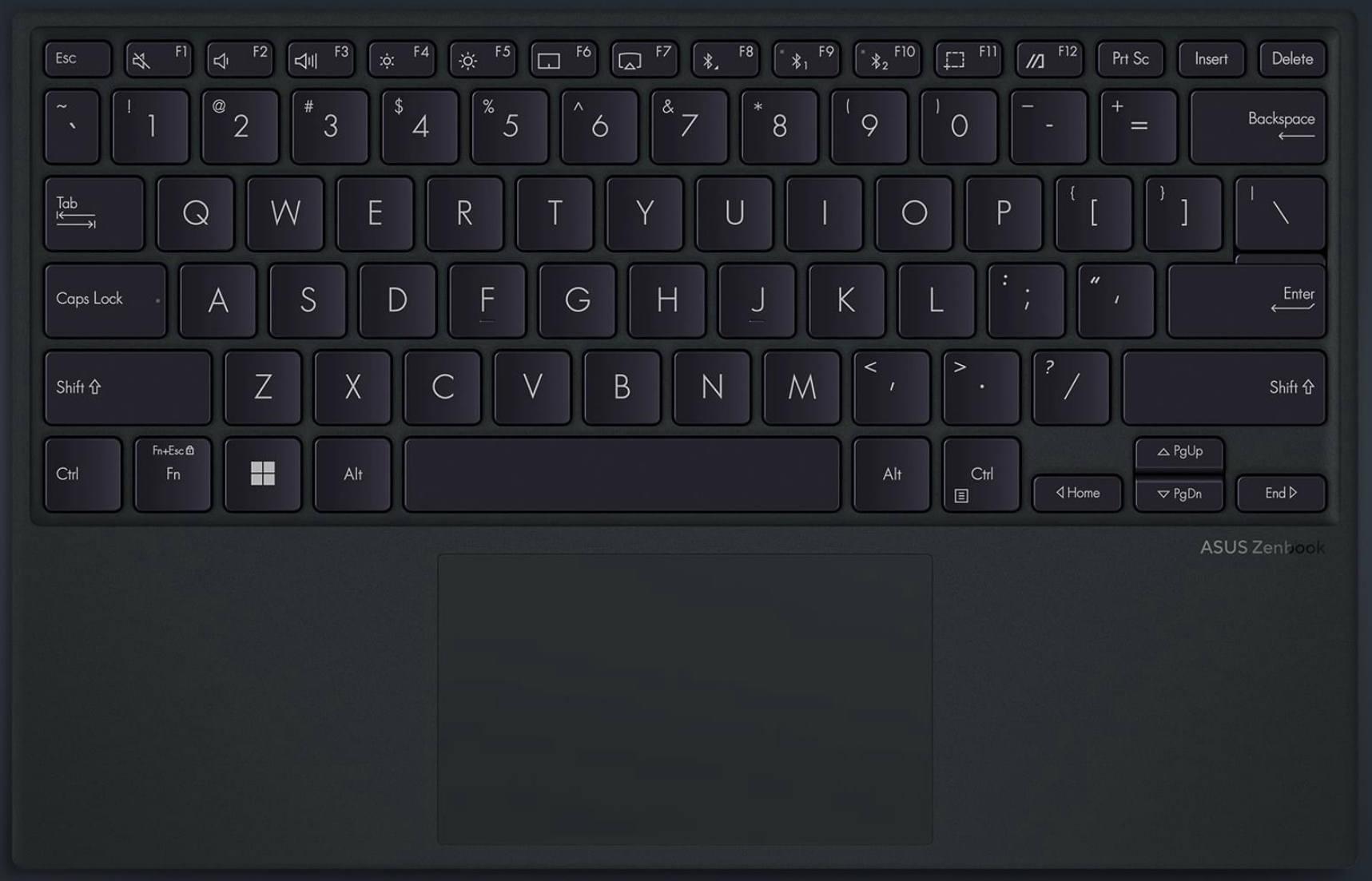
Collegare UX9702 alla tastiera Bluetooth
1. Apri la pagina Impostazioni di UX9702 e vai su [Bluetooth e altri dispositivi] per abilitare la funzione [Bluetooth].
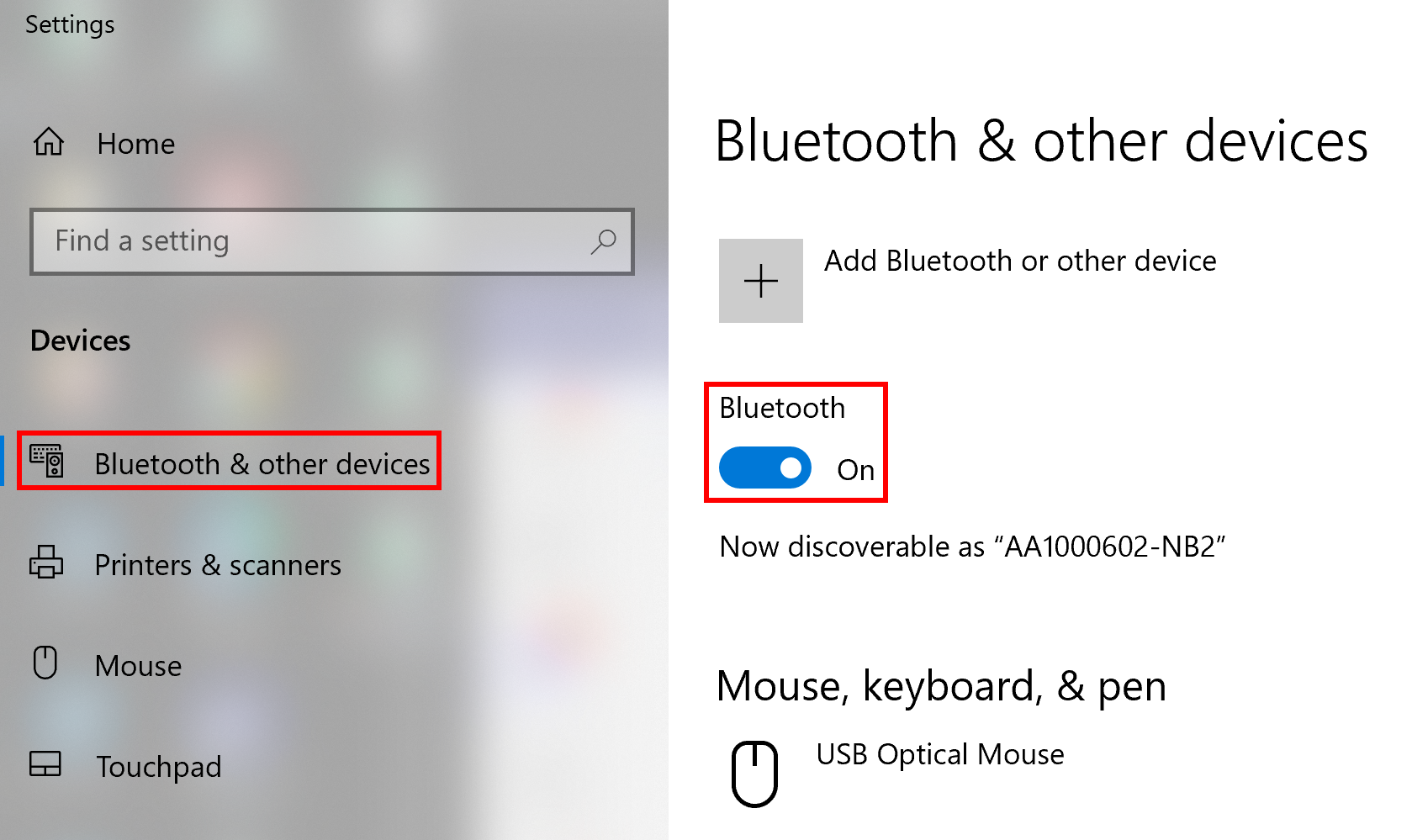
2. Accendi la tastiera Bluetooth ASUS ErgoSense e premere a lungo F9. A questo punto, il computer rileverà automaticamente la tastiera Bluetooth, come mostrato nella finestra a comparsa della figura seguente, fare clic su Connetti.
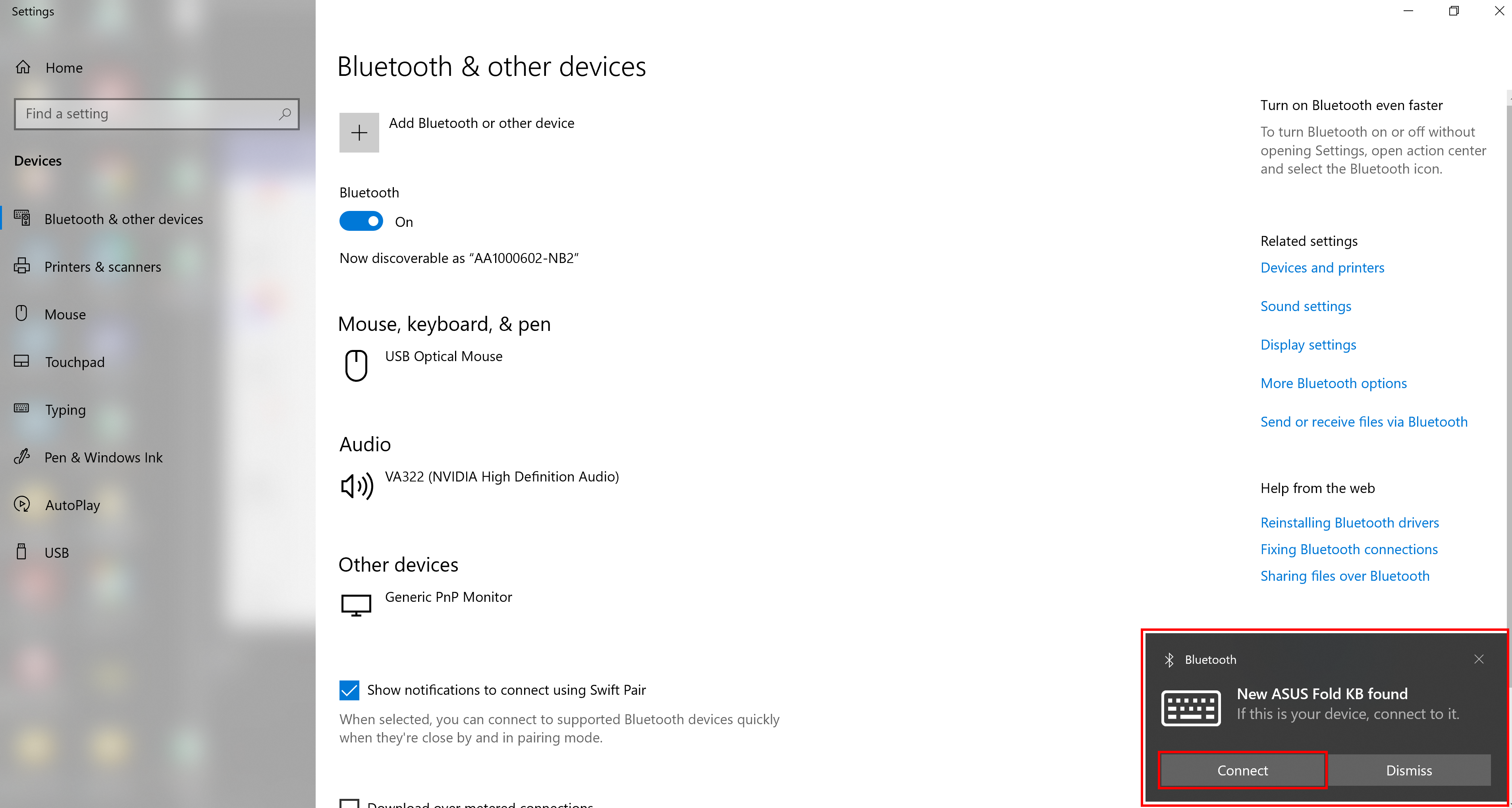
3. [Inserisci il pin sotto]: È necessario inserire i numeri [Pin] sulla tastiera Bluetooth e premere Invio.
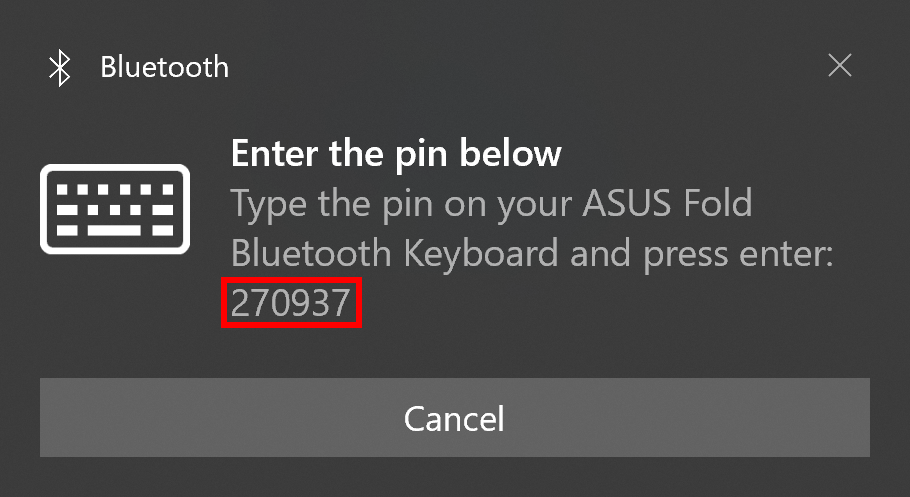
4. Tastiera Bluetooth accoppiata correttamente.
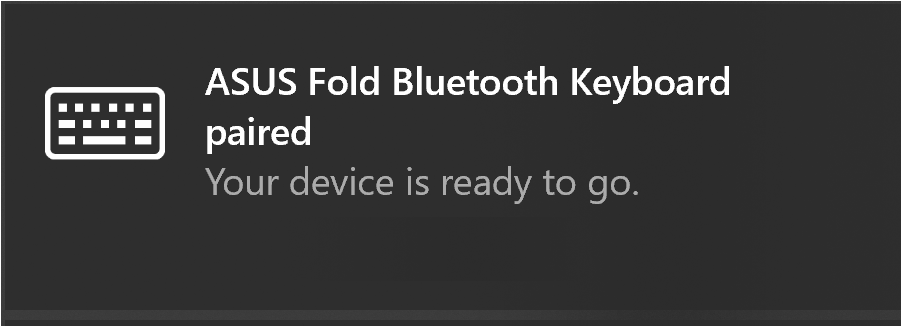
D&R
D1: Come mi collego a un altro computer?
R1: I passaggi sono gli stessi di cui sopra e la differenza è che devi premere a lungo F10.
D2: In che modo la tastiera Bluetooth passa da un PC all'altro?
R2: Premi F9 o F10 sulla tastiera per cambiare computer utilizzando la tastiera Bluetooth.
D3: Come posso gestire la mia tastiera Bluetooth?
R3:Premi F8 sulla tastiera per visualizzare la pagina di gestione Bluetooth sul tuo computer e puoi impostare le funzioni della tua tastiera Bluetooth..
D4: La porta di tipo C sulla tastiera Bluetooth supporta il trasferimento di file?
R4: La porta di tipo C sulla tastiera Bluetooth supporta solo la ricarica.
D5: La spia sulla tastiera Bluetooth ha un significato speciale?
R5: La spia sulla tastiera Bluetooth ha i seguenti significati.
Quando si preme a lungo F9 o F10 per l'associazione del dispositivo:
- Flash veloce -> In accoppiamento
- Fisso (per 5 secondi) -> Accoppiato
- Lampeggio lento (per 5 secondi) -> Non accoppiato
Quando si preme F9 o F10 per passare ad altri computer
- Lampeggio lento -> In connessione con il computer
- Lampeggio lento (per 5 secondi) -> Impossibile trovare nessun computer a cui connettersi
- Fisso (per 5 secondi) -> Accoppiato
- Lampeggio veloce (per 10 secondi) -> Nessun computer associato (avvia automaticamente l'associazione dei computer)
D6: Come ottenere maggiori informazioni sulle tastiere bluetooth?
R6: Puoi visitare il sito Web ASUS per cercare UX9702, quindi scaricare il file E-manual di UX9702 per ulteriori istruzioni.
D7: Quali dispositivi sono supportati dalla tastiera e dal touchpad Bluetooth?
R7: La tastiera e il touchpad Bluetooth supportano dispositivi per computer non ASUS, ma potrebbero presentare problemi funzionali. L'elenco di supporto è il seguente:
